onedrive es un servicio de almacenamiento en la nube ofrecido por Microsoft. En caso de que nunca haya oído hablar de ellos, los servicios de almacenamiento en la nube son como "discos duros" en línea que le permiten almacenar archivos en Internet, sincronizarlos automáticamente en una variedad de dispositivos (a través de aplicaciones) y compartirlos fácilmente con otros. gente.
Uno de los principales puntos de venta de OneDrive es su compatibilidad multiplataforma. De hecho, el servicio de Microsoft es compatible con todas las versiones más recientes de Windows, con macOS y con los principales sistemas operativos para teléfonos inteligentes y tabletas, a saber, Android e iOS/iPadOS. También es accesible desde Xbox y directamente a través del navegador, donde le permite ver todos los archivos almacenados en su espacio y editarlos a través de las aplicaciones web de Office.
¿Cuánto cuesta? La versión básica de OneDrive es totalmente gratuita y ofrece 5 GB de almacenamiento. Para aquellos que necesitan más espacio, hay planes pagos disponibles que le permiten expandir su "unidad" hasta 1 TB. ¿Estás interesado? ¿Le gustaría saber más? Bueno, entonces tómate cinco minutos de tiempo libre y sigue leyendo: lo encontrarás explicado a continuación. cómo funciona OneDrive paso a paso. ¡Te aseguro que es realmente un juego de niños! ¡Todo lo que tengo que hacer es desearles una buena lectura!
Home
- Precios de OneDrive
- Cómo registrarse en OneDrive
- Cómo usar OneDrive en PC
- OneDrive para Mac
- Cómo usar OneDrive en teléfonos inteligentes y tabletas
- Cómo usar OneDrive en la web
Precios de OneDrive
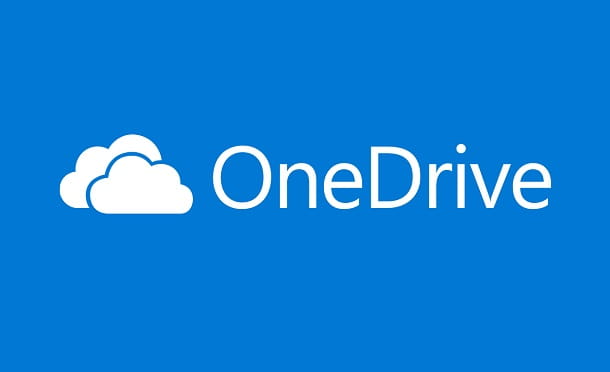
Comencemos con una breve descripción de los planes. onedrive, sus precios y la cantidad de almacenamiento que ofrecen.
Debes saber que OneDrive es un servicio gratuito que ofrece 5GB de espacio a cualquier persona con una cuenta de Microsoft. Si este espacio se vuelve insuficiente, puede actualizar aumentando el espacio a 100GB. Este incremento no es gratuito y tiene un coste de 2 euros / mes.
Además, puede obtener espacio adicional de forma totalmente gratuita a través de la programa de invitación: por cada amigo que se suscriba al servicio de almacenamiento en la nube de Microsoft como nuevo cliente (mediante un enlace especial), se agregará de forma gratuita 500MB de espacio de almacenamiento adicional, hasta un máximo de 10 GB.
Finalmente, puede cambiar a la versión Prémium de OneDrive: este último consiste en la compra de una licencia de Office 365 (ahora Microsoft 365) que le permite obtener 1 TB de espacio de almacenamiento adicional. A través de Personal de oficina 365, a costa de 7 euros / mes or 69 euros / año, usted obtiene 1 TB para 1 usuario.
Alternativamente, la licencia a Ministerio del Interior 365 garantiza el mismo espacio que 1 TB por usuario, hasta un máximo de 6 usuarios, para un total de 6TB. El costo de este plan de suscripción es 10 euros / mes or 99 euros / año.
Cómo registrarse en OneDrive
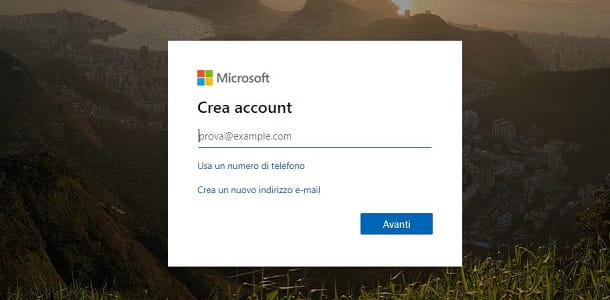
Para usar OneDrive, necesita un Cuenta de Microsoft, luego una dirección de correo electrónico con un sufijo de Outlook, Live o Hotmail. Si aún no tiene uno, conéctese a esta página web, haga clic en el elemento Crear una cuenta de Microsoft y rellene el formulario que se le propone.
Si encuentra alguna duda o dificultad en el proceso de registro de una cuenta de Microsoft, le sugiero que consulte mi tutorial sobre cómo crear una cuenta de Microsoft.
Cómo usar OneDrive en PC
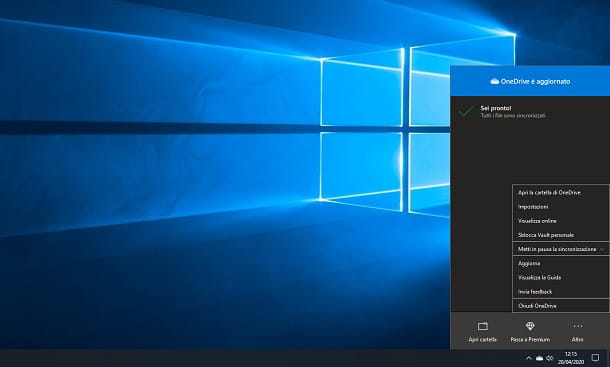
Ahora veamos cómo funciona OneDrive en PC Como se mencionó al principio de la publicación, el servicio es compatible con todas las versiones principales de Windows, pero hay que hacer un par de aclaraciones importantes.
- OneDrive no es compatible con Windows XP.
- OneDrive se incluye "estándar" en Windows 10 y Windows 8.1, por lo que si tu PC tiene instalada una de estas versiones del sistema operativo de Microsoft, puedes usar el servicio sin descargar software adicional.
Para todas las demás versiones de Windows, es decir Windows 7 e Windows 8.0, para usar OneDrive necesita instalar un cliente disponible en el sitio web de Microsoft: para descargarlo a su PC, haga clic en el botón Descargar colocado bajo el encabezado OneDrive para Windows.
Una vez que se complete la descarga, abra el archivo OneDriveSetup.exe que acaba de descargar a su PC, haga clic en el botón Sí y espere a que todos los componentes necesarios para OneDrive se descarguen de Internet. No debería llevar mucho tiempo.
Te aviso que la aplicación también está disponible onedrive en la tienda de Microsoft. Esto solo le permite cargar documentos en la nube y buscar carpetas en línea, mientras que el cliente de escritorio también permite la sincronización de datos de PC.
Al final del procedimiento de instalación o si OneDrive ya está instalado en su PC, puede encontrar el icono del cliente OneDrive (el que tiene el símbolo de una burbuja de diálogo) en la zona inferior derecha de la barra de tareas, junto al reloj de Windows.
Por lo tanto, haga doble clic en el icono en cuestión y presione el botón Inicie sesión. En este punto, inicie sesión en su cuenta de Microsoft y elija si desea confirmar la ubicación predeterminada de la carpeta OneDrive (aquella donde se descargarán todos los archivos sincronizados con el servicio) o cambiarla haciendo clic en el botón Cambiar de posición.
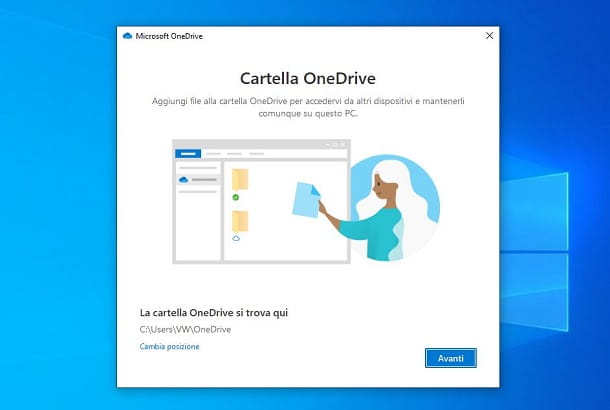
Después de este paso también, haga clic en los botones Ahora no, PROXIMO, PROXIMO e Abrir mi carpeta OneDrive, pero concluirá la instalación.
OneDrive sincroniza automáticamente todas sus carpetas en la nube con su PC. Si desea cambiar este comportamiento, haga clic en su icono en la bandeja del sistema y seleccione los elementos Más > Configuración en el cuadro que se le muestra.
En la nueva pantalla que ves, haz clic en la pestaña Tu cuenta y pulsa pulsante Elige carpetas. En este punto, todo lo que tiene que hacer es quitar la marca de verificación junto a las casillas relacionadas con los nombres de las carpetas que no desea sincronizar. Luego confirme los cambios presionando el botón OK.
Para acceder a la carpeta de archivos sincronizados de su PC, haga clic en el icono de OneDrive en la bandeja del sistema y presione el botón Carpeta abierta, en el panel en pantalla. También se puede acceder a OneDrive a través de Explorador de archivos de Windows: puede encontrar el acceso directo a las carpetas en la nube haciendo clic en la entrada onedrive que se encuentra en la barra lateral izquierda.
Compartición de archivos
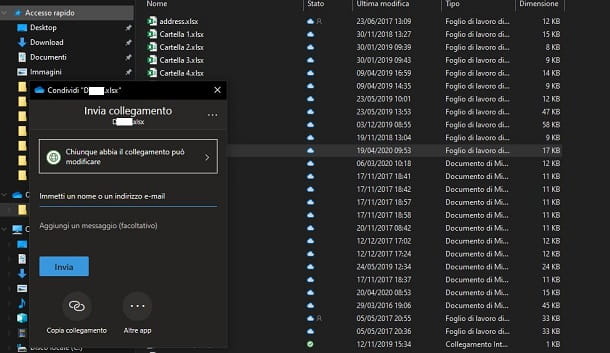
Si desea compartir un archivo o carpeta públicamente, puede hacerlo fácilmente directamente desde su PC. Para hacer esto, abra la carpeta OneDrive a través de Explorador de archivos o el panel de cliente, mediante la tecla correspondiente Carpeta abierta.
Una vez hecho esto, haga clic con el botón derecho en la carpeta o el archivo a compartir, para mostrar el menú contextual: entre las opciones que ve, seleccione la que se llama Compartir, para abrir el panel avanzado para administrar archivos compartidos.
Ahora, debe evaluar si compartir públicamente o con contactos específicos. En este último caso, debe escribir eldirección de correo electrónico del destinatario en el campo correspondiente Introduce un nombre o una dirección de correo electrónico. Finalmente, presione el botón Enviar, para que se envíe una notificación por correo electrónico al destinatario con respecto al intercambio que ha realizado.
Alternativamente, puede generar un enlace que puede compartir con cualquier persona: en este caso, no tiene que ingresar ninguna dirección de correo electrónico, sino simplemente administrar las opciones de edición de archivos. Si desea que cualquier persona en posesión del enlace (y una cuenta de Microsoft) pueda editar el archivo que compartió, debe asegurarse de que se indique la redacción Cualquier persona con el enlace puede editar.
En caso contrario, si desea que el documento sea de sólo lectura, evitando cualquier tipo de modificación del archivo, pulse sobre la redacción anterior y desmarque la casilla Permitir editar. Si tiene un plan pago de OneDrive, también puede establecer una contraseña para acceder al archivo o la fecha de vencimiento para compartir. Luego presione hacia arriba Aplicar, para confirmar su elección. En este caso, la opción de compartir se cambiará a Cualquier persona con el enlace puede ver.
El enlace para compartir está disponible presionando la tecla Copiar link, ubicado en la parte inferior. Esto copiará el enlace al portapapeles de Windows para pegarlo en un correo electrónico o enviarlo a través de un servicio de mensajería instantánea. Haciendo clic en el botón Otras aplicaciones, puede compartir directamente el enlace a través de otros servicios de terceros.
Puede verificar si un archivo o carpeta se está compartiendo actualmente desdeicono de hombrecito junto a su nombre, en la columna Estado del Explorador de archivos. Para detener un recurso compartido, haga clic con el botón derecho en el archivo o la carpeta compartidos, seleccione la entrada Compartir desde el menú contextual y, en el panel que te aparece, pulsa el icono (...) colocado en la parte superior, eligiendo la opción Administrar acceso dar el menú propósito.
Ahora, para eliminar un recurso compartido de un archivo o carpeta, solo debes presionar el botón X junto a la URL generada o el nombre del usuario con el que compartió el archivo. El uso compartido de archivos se cancelará inmediatamente.
Cómo funciona la sincronización de OneDrive
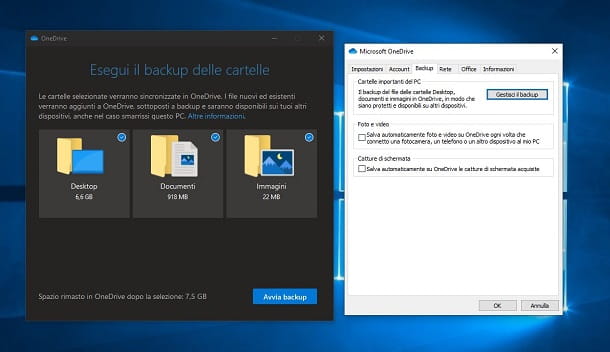
onedrive también incluye una función para cargar automáticamente capturas de pantalla tomadas en Windows y para fotos importadas desde dispositivos conectados a la PC. Para habilitar esta herramienta, haga clic en elIcono de OneDrive presente en el área de notificación (junto al reloj de Windows) y seleccione el elemento Ajustes dar el menú para comparar.
En la ventana que se abre, seleccione la pestaña Backup y poner el cheque al lado de la entrada Guarda automáticamente fotos y videos en OneDrive cada vez que conecto una cámara, teléfono u otro dispositivo a mi PC o al lado de la entrada Guarde automáticamente las capturas de pantalla capturadas en OneDrive, dependiendo de la función que desee habilitar.
En general, cada archivo se puede sincronizar en la nube: todo lo que tiene que hacer es abrir la carpeta OneDrive en su PC, usando el Explorador de archivos, y mover los archivos directamente a la carpeta principal o a una de las subcarpetas presentes.
También puede administrar la copia de seguridad automática de archivos en el escritorio o en las carpetas Documentos e Imágenes. Para hacer esto, haga clic en el icono de OneDrive en la bandeja del sistema y seleccione el elemento Ajustes.
En este punto, en la pantalla que se le muestra, alcance la tarjeta Backup y clave premium Administra tu copia de seguridad. Seleccionar carpetas Escritorios, Documentos y / o Imágenes y clave premium Iniciar copia de seguridad, para hacer una copia de seguridad de todos los datos en las carpetas que seleccionó.
OneDrive para Mac
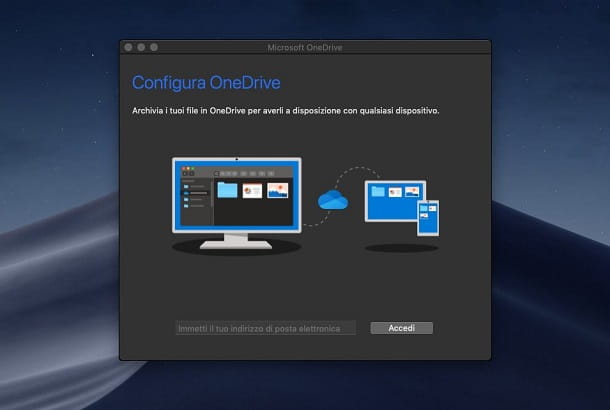
Si utiliza un Mac, puede descargar el cliente oficial de OneDrive directamente desde Mac App Store. Todo lo que tienes que hacer es acceder al enlace que proporcioné y presionar el botón Obtener / Instalar, para descargar e instalar OneDrive automáticamente. Es posible que se le solicite que verifique su identidad con la contraseña de su ID de Apple o Touch ID.
Alternativamente, puede descargar el archivo .PKG para la instalación "manual" del cliente desde el sitio oficial de Microsoft, presionando el botón Descargar. Al finalizar la descarga, haga doble clic en el archivo obtenido y, en la pantalla que aparece, presione las teclas Continúar e Instale. Una vez hecho esto, ingrese la contraseña de Mac y presione el botón Instalar software.
Los dos clientes son exactamente iguales, por lo que puedes descargarlo tanto desde la Mac App Store como a través de la web oficial, pero recomiendo la primera solución, ya que es más inmediata.
Además, el funcionamiento del cliente OneDrive es prácticamente idéntico al de su homólogo de Windows, del que os hablé en este capítulo. La diferencia es que el cliente para macOS no puede sincronizar automáticamente los archivos multimedia ni hacer una copia de seguridad de las carpetas personales de los usuarios. Estos procedimientos deben realizarse manualmente, moviendo archivos y carpetas dentro de OneDrive en la Mac.
Cómo usar OneDrive en teléfonos inteligentes y tabletas
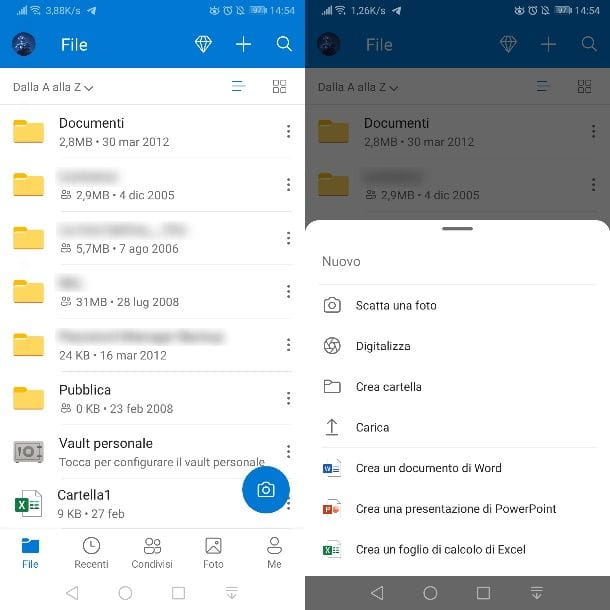
Como cualquier servicio de almacenamiento en la nube que se precie, también onedrive está disponible con una aplicación especial para teléfonos inteligentes y tabletas. Es compatible con dispositivos Android, así como iPhones y iPads.
Después de descargar e instalar la aplicación OneDrive en su dispositivo, debe iniciarla para acceder a la pantalla de inicio de sesión, donde debe ingresar los datos de su cuenta de Microsoft.
La interfaz de la aplicación es la misma independientemente del sistema operativo en uso: varía la posición de la tarjeta de su cuenta, donde hay datos relacionados con el espacio utilizado, el panel de configuración de la aplicación y la Papelera de reciclaje. En Android encuentra la sección en cuestión a través de las pestañas Me abajo, mientras arriba iOS/iPadOS tienes que presionaricono con tus iniciales arriba a la izquierda.
A través de la tarjeta Filete puede explorar los archivos contenidos en OneDrive. Presionando sobre el icono + ubicado en la parte superior, sin embargo, puede cargar sus datos en su teléfono inteligente / tableta. en la pestaña Reciente puede ver los archivos que se han subido recientemente a OneDrive o que se han modificado.
El tablero Compartido (Elementos compartidos en iOS/iPadOS) permite el acceso a todos los archivos y carpetas en los que está activado el uso compartido de datos. En esta sección encontrarás tanto los archivos y carpetas compartidos por ti como los de otros usuarios que han compartido contigo.
Finalmente, en la pestaña concurso de, puede ver la galería multimedia de su nube: usando el botón correspondiente Attiva, arriba, puede habilitar la carga automática en la nube de los archivos multimedia en su dispositivo.
Cómo usar OneDrive en la web
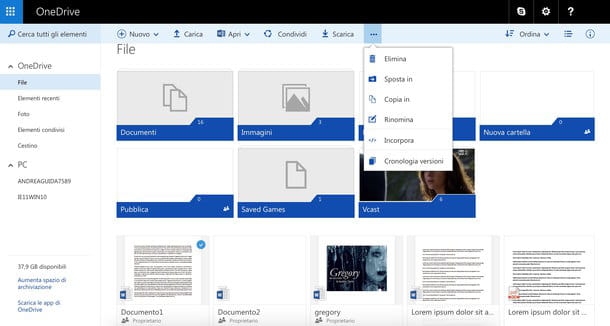
OneDrive también se puede usar directamente desde el navegador web. Simplemente conéctese a onedrive.live.com, inicie sesión con su cuenta de Microsoft e inmediatamente tendrá la lista completa de sus archivos, con la capacidad de verlos, editarlos, compartirlos o descargarlos a su PC.
El funcionamiento del servicio es tan sencillo que no hay mucho que añadir: en la barra lateral izquierda está el menú a través del cual puedes acceder filete, , artículos recientes, elementos compartidos e canasta; mientras que al hacer clic en el icono de un archivo, es posible verlo directamente en el navegador a través de las aplicaciones web de Office (Word Online, PowerPoint Online, etc.).
Sin embargo, para cargar un archivo en OneDrive, todo lo que tiene que hacer es presionar el botón Cargo, que encuentras en la barra superior, y selecciona el archivo ubicado en tu computadora.
Para descargar o compartir archivos, simplemente coloque la marca de verificación junto a su icono y haga clic en los botones correspondientes que aparecen en la parte superior. En cuanto al uso compartido de archivos, también puede consultar lo que he indicado en este capítulo, ya que el panel para compartir es exactamente el mismo que el del cliente de escritorio.
Administra tu suscripción a OneDrive
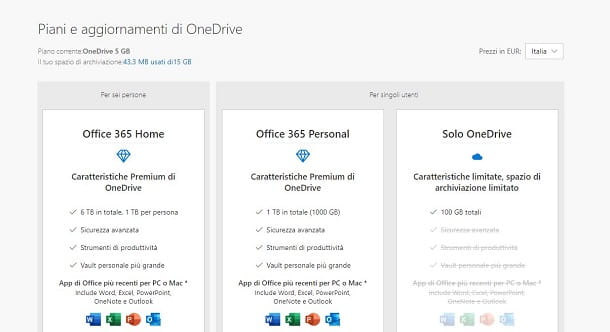
Para actualizar a un plan de pago de OneDrive, seleccione el elemento Más información, que se encuentra en la parte inferior de la barra lateral izquierda, justo debajo del encabezado Mejorado a Premium. En el apartado que te aparece podrás elegir los diferentes planes de suscripción para ampliar el límite de almacenamiento.
En este sentido, todo lo que debe hacer es seguir cuidadosamente las instrucciones que se le mostrarán en la pantalla, a través de las cuales se le guiará para pagar la actualización en línea. Si quieres más información sobre los precios de OneDrive, te sugiero que leas lo que ya te he indicado en este capítulo.


























